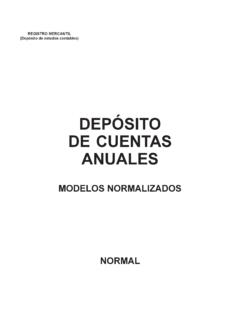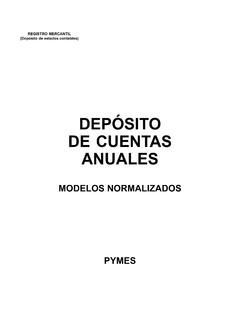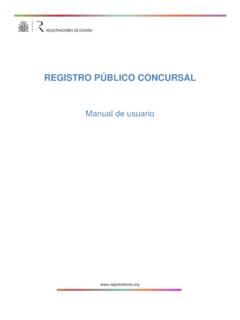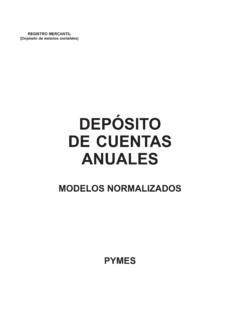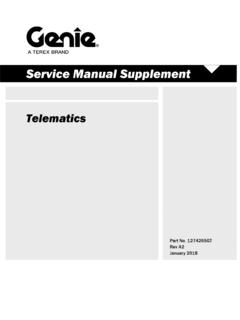Transcription of PRESENTACIÓN TELEMÁTICA DE CUENTAS ANUALES
1 Colegio de Registradores de Espa aC/ Diego de Le n, 21 28006 Presentaci n Telem tica de CUENTAS AnualesPRESENTACI N TELEM TICA DE CUENTAS ANUALESM anual de usuario21 de febrero de 2014 PRESENTACI N DE CUENTAS .. 3 N DE CUENTAS QUE SE AJUSTAN AL PLAN CONTABLE NUEVO (V lido para ejercicios iniciados a partir del 1/1/2008) .. 8 N TELEM TICA MIXTA .. 11 PRESENTACI N TELEM TICA COMPLETA .. 13 N DE CUENTAS QUE SE AJUSTAN AL PLAN CONTABLE ANTIGUO (V lido para ejercicios iniciados antes del 1/1/2008).
2 17 Y ENVIAR PRESENTACI N .. 21 N DEL ACUSE DE RECIBO .. 24 PRESENTACIONES .. 26 GENERAR PRESENTACI N DE PRESENTACI N DE CUENTASLa presentaci n telem tica de CUENTAS se realiza a trav s de la p gina Web seleccionando la opci n Presentaci n telem tica de Documentos disponible en el men A un clic .Figura Acceso desde el enlace Presentaci n telem tica de Documentos .3 GENERAR PRESENTACI N DE CUENTASUna vez seleccionada esta opci n, la aplicaci n nos mostrar la siguiente pantalla donde el usuario pulsar la opci n Acceso con Certificado 1 Figura P gina de Bienvenida al Portal de Servicios Interactivos (Registro Electr nico).
3 En el men de selecci n, el usuario debe escoger el certificado con el cual acceder al Selecci n de Para poder acceder a este apartado, debe estar dado de alta en los servicios telem ticos y disponer de uno de los siguientes certificados vigentes (SCR, FNMT, ACA, CATCERT, GVA, ANCERT emitidos a Notario, DNIe, AC FIRMAPROFESIONAL CA1, CAMMERFIRMA, IZENPE) que el portal reconocer siempre y cuando este emitido a un PRESENTACI N DE CUENTASUna vez identificado el usuario con su certificado, se cargar el componente y se comprobar la versi n de java instalada en su Proceso de comprobaci n y carga de se muestra la siguiente pantalla donde podemos seleccionar cualquiera de las dos opciones disponibles de Presentar CUENTAS Carga de Le informamos que existe un coste asociado por la presentaci n telem tica, para m s informaci n consulte el manual de Preguntas m s frecuentes disponible en el apartado de PRESENTACI N DE CUENTASUna vez seleccionada la opci n Presentar CUENTAS la aplicaci n mostrar el siguiente mensaje, que es meramente Mensaje pulsar aceptar se mostrar un explorador de Windows donde.
4 Dependiendo del caso, se seleccionar una carpeta o un fichero, teniendo en cuenta si el dep sito generado se ha llevado a cabo con el programa D2 que se ajusten a los distintos ejercicios del plan contable nuevo, o con el programa que del plan contable antiguo. Figura Selecci n de PRESENTACI N DE CUENTASNOTA: Mediante la opci n Nueva presentaci n se podr n realizar el env o de documentos privados a los diferentes registros a nivel nacional. Para cualquier consulta relacionada con esta opci n, contacte telef nicamente con el Dpto. de Registro Electr Nueva presentaci PRESENTACI N DE N DE CUENTAS QUE SE AJUSTAN AL PLAN CONTABLE NUEVO (V lido para ejercicios iniciados a partir del 1/1/2008)En el supuesto de que estemos preparando una presentaci n telem tica relativa a un dep sito de CUENTAS del Nuevo Plan General Contable generadas con el programa D2 v lido para ejercicios iniciados a partir del 01-01-2008 (u otro equivalente), el tipo de presentaci n telem tica a realizar, depender del tipo de envi que se seleccion en el programa D2 en el proceso de Generaci n del dep sito digital DE PRESENTACI N TELEM TICA: Presentaci n Telem tica Mixta: La tramitaci n de la presentaci n del dep sito de CUENTAS se realiza de forma mixta.
5 Mediante el Portal Web de Presentaci n Telem tica del Colegio de Registradores se env a al Registro Mercantil el conteniendo el dep sito, y en un momento posterior se deber enviar por correo certificado o presentar en el Registro Mercantil, el Certificado de Aprobaci n de CUENTAS (que debe incluir la/s firma/s manuscrita/s y la Huella Digital del dep sito), Instancia de Presentaci n, Huella Digital del dep sito y el Acuse de Recibo de Presentaci n Telem tica emitido por el Portal Web. Presentaci n Telem tica completa: La tramitaci n de la presentaci n del dep sito de CUENTAS se realiza de forma ntegra mediante el Portal Web de Presentaci n Telem tica del Colegio de Registradores. Se env an al Registro Mercantil dos ficheros; el conteniendo el dep sito y el fichero que contiene el Certificado de Aprobaci n de CUENTAS (que debe incluir la/s firma/s manuscrita/s y la Huella Digital del dep sito).
6 La Presentaci n Telem tica es firmada por el presentante mediante firma electr cualquier caso, lo primero que debemos hacer es incorporar a nuestra presentaci n el que contiene el dep sito digital que deseamos enviar al Registro Mercantil, mediante el Portal Web de Presentaci n Telem tica del Colegio de Ver Manual de usuario D2 (para ejercicios iniciados a partir del 1-1-2008) disponible en la zona de descargas de la p gina Web Registro Electr nico .8 GENERAR PRESENTACI N DE CUENTASTras pulsar el usuario la opci n Presentar CUENTAS , la aplicaci n solicita que le indique la ruta del que contiene el dep sito que deseamos presentar. Figura Selecci n del .Si se ha generado con el programa D2 que se ajusta a los distintos ejercicios del plan contable nuevo y la instalaci n se ha realizado en la ruta por defecto, encontraremos el fichero en:Para Windows Xp: C://Documents and Settings // All Users // Documentos // Carpeta seg n ejercicio contable D2_2008, D2_2009, D2_2010, D2_2011, D2_2012, D2_2013// Carpeta con el nombre del dep sito // Envio // Windows Vista, Windows 7 Windows 8: C.
7 //Usuarios // Acceso publico // Documentos publicos // Carpeta seg n ejercicio contable D2_2008, D2_2009, D2_2010, D2_2011, D2_2012, D2_2013 // Carpeta con el nombre del dep sito // Envio // PRESENTACI N DE CUENTASTras seleccionar el , la aplicaci n proceder , autom ticamente, a a adir la informaci n contenida en el correspondiente fichero, tal y como nos muestra la siguiente imagen:Figura Incorporando informaci n del fichero .zip en nuestra presentaci la carga de documentos, se obtiene un mensaje informativo de que el proceso se ha realizado con Mensaje vez cargado el con el contenido de las CUENTAS , la aplicaci n autocompletar todos los campos de la pantalla exceptuando el de Referencia del documento (referencia interna para el usuario), que quedar reflejado en el acuse de recibo del env o.
8 Esta referencia puede ser, por ejemplo, el nombre y a o de la sociedad de la que se est enviando la documentaci n, pero nunca se dejar en PRESENTACI N DE N TELEM TICA MIXTATras la carga con xito del se crear la Presentaci n del dep sito de CUENTAS como se muestra a continuaci n:Figura Presentaci n de un dep sito de CUENTAS generado con el nuevo D2 (v lido para ejercicios iniciados a partir del 01-01-2008.).11 GENERAR PRESENTACI N DE CUENTASC reada la presentaci n, debemos comprobar que es correcto el correo donde se enviar n las notificaciones. El correo reflejado en este campo, corresponde con el correo que indico el usuario en el proceso de asociar el certificado al Correo Electr nico para las continuaci n en el campo Datos de Facturaci n , marcando o desmarcando el check indicaremos si deseamos o no Aplicar IRPF.
9 Figura Aplicar ltimo, se debe rellenar el campo Referencia de documento, el cual es una referencia interna especialmente interesante para el usuario, debido a que quedar reflejado en el acuse de recibo del env o y le servir al usuario como dato identificativo para la presentaci n llevada a cabo. En esta referencia se puede poner por ejemplo el nombre de la sociedad y a o de la que est n enviando la documentaci Referencia del vez creada la Presentaci n de CUENTAS la ltima parte del proceso es Firmar y Enviar la Presentaci n .Recuerde que, una vez enviado el dep sito de CUENTAS , debe remitir en soporte papel por correo certificado o presentar en el Registro Mercantil, el Certificado de Aprobaci n de CUENTAS (que debe incluir la/s firma/s manuscrita/s y la Huella Digital del dep sito), Instancia de Presentaci n, Huella Digital del dep sito y el Acuse de Recibo de Presentaci n Telem tica emitido por el Portal PRESENTACI N DE PRESENTACI N TELEM TICA COMPLETASi vamos a realizar una presentaci n telem tica relativa a un dep sito de CUENTAS del Nuevo Plan General Contable podemos realizar una Presentaci n telem tica completa.
10 Para ello tras a adir el , podremos a adir a la presentaci n El Certificado de Aprobaci n de CUENTAS (que debe incluir la/s firma/s manuscrita/s y la Huella Digital del dep sito).Tras la carga con xito del se crear la Presentaci n del dep sito de CUENTAS como se muestra a continuaci n:Figura Presentaci n de un dep sito de CUENTAS generado con el D2 (v lido para ejercicios iniciados a partir del 01-01-2008).13 GENERAR PRESENTACI N DE CUENTASC reada la presentaci n, debemos comprobar que es correcto el correo donde se enviar n las notificaciones. El correo reflejado en este campo, corresponde con el correo que indico el usuario en el proceso de asociar el certificado al Correo Electr nico para las continuaci n en el campo Datos de Facturaci n , marcando o desmarcando el check indicaremos si deseamos o no Aplicar IRPF.